¿Alguna vez ha esperado tres minutos solo para subir una simple grabación de pantalla? Sí, nosotros también. Ahí es donde Zight (antes CloudApp) puede empezar a parecer un obstáculo en lugar de un atajo. Probablemente haya llegado al límite, como subidas lentas, falta de edición profunda o una colaboración en equipo que no es tan fluida. Lo entendemos.
Por eso hemos recopilado esta lista de potentes alternativas a Zight. Si tu equipo necesita un grabador de pantalla fiable para capturar y compartir tutoriales rápidos, estas herramientas pueden hacer el trabajo.
(Alerta de spoiler: hemos incluido algunas apps muy potentes, como ClickUp, que van mucho más allá de lo que ofrece Zight).
👀 ¿Sabías que... los trabajadores remotos se sienten un 87 % más conectados con el entorno de trabajo cuando utilizan el vídeo (en lugar de solo la voz), ya que grabar vídeos cortos resulta más personal y menos abrumador?
¿Por qué optar por alternativas a Zight?
Zight puede ser su aplicación de grabación de pantalla básica preferida, pero cuando su flujo de trabajo crece o su equipo necesita más, sus límites comienzan a hacerse evidentes.
Aquí tienes algunas razones por las que quizá estés listo para algo mejor:
- Velocidades de carga más lentas: Se tarda varios minutos en cargar las grabaciones, especialmente cuando se graba vídeo en HD o se utiliza una cámara web y la pantalla. Esto puede ralentizar a los equipos que trabajan a gran velocidad y necesitan compartir las grabaciones al instante.
- Opciones de edición de límite: Carece de recorte de varios clips, vista de cronograma o capacidad para añadir superposiciones, llamadas o transiciones. Si comete un error durante la grabación, su única opción es volver a grabar o utilizar otra app, aplicación para corregirlo.
- Sin comentarios en el vídeo: No admite comentarios con marca de tiempo ni revisiones colaborativas. Su equipo no puede reaccionar a una parte específica del vídeo ni dejar comentarios en línea.
- Límite de las opciones de uso compartido: dificulta el intercambio seguro, con pocas opciones para proteger con contraseña, establecer fechas de caducidad o restringir el acceso a equipos o personas concretas.
- Límite de almacenamiento y gestión de la biblioteca: No permite agrupar archivos por proyecto, rotular clips internos frente a externos ni realizar un seguimiento de las diferentes versiones de la misma grabación.
- Limita la integración: Ofrece integraciones con Chrome y Slack, pero carece de conexiones más profundas con herramientas como ClickUp, Notion o Microsoft Teams. No se pueden incrustar grabaciones dentro de tareas ni automatizar el uso compartido en función de flujos de trabajo personalizados.
Las mejores alternativas a Zight de un vistazo
Para ayudarte a comparar y elegir la herramienta que mejor se adapte a tus necesidades, aquí tienes una breve panorámica de las mejores alternativas a Zight, junto con sus funciones clave, casos de uso ideales y detalles de precios.
| Nombre de la herramienta | Funciones principales | Lo mejor para | Precios* |
| ClickUp | Grabación de clips integrada, transcripción con Brain, resúmenes con IA con Brain MAX, incrustación de documentos y tareas. | Teams que desean una solución integral para la grabación, la colaboración y el trabajo asíncrono. | Plan Free disponible; precios personalizados para empresas. |
| Loom | Grabación instantánea de pantalla y cámara web, rebobinado en directo, resumen y capítulos con IA, visor HQ con análisis. | Comunicación asíncrona, tutoriales rápidos, ciclos de retroalimentación rápidos. | plan Free disponible; planes de pago a partir de 18 $ al mes. |
| Snagit | Capturas de pantalla con desplazamiento, plantillas, creación de GIF, anotaciones y uso compartido rápido. | Imágenes y guías detalladas (flujos de trabajo sin gran cantidad de vídeos). | Plan Free disponible; planes de pago a partir de 39 $ al mes (facturación anual). |
| Droplr | Capturas de pantalla, grabaciones, intercambio de archivos a través de enlaces cortos, redacción, uso compartido de seguridad. | Capturas de pantalla rápidas y uso compartido de archivos con controles integrados. | Los planes de pago empiezan en 8 $ al mes; precios personalizados para empresas. |
| Vidyard | Difusión de vídeos personalizados, vídeos con avatar de IA, llamadas a la acción y superposiciones, análisis, integración con CRM. | Equipos de ventas y marketing que necesitan interacción basada en vídeo. | Plan gratuito disponible; planes de pago a partir de 59 $ al mes; precios personalizados para corporaciones. |
| Veed. io | Edición basada en navegador con herramientas de IA (subtítulos, eliminación de fondos, avatar, traducciones). | Creadores que necesitan vídeos pulidos en el navegador | Plan Free disponible; plan de pago a partir de 12 $ al mes. |
| Bandicam | Los streamers y creadores quieren herramientas gratis y altamente personalizables. | Usuarios de Windows que capturan sesiones largas o partidas de videojuegos. | Plan Free disponible; planes de pago a partir de 33,26 $ al año. |
| Camtasia | Captura de pantalla 4K, edición avanzada de cronograma, biblioteca de recursos, cuestionarios/subtítulos. | Tutoriales profesionales, vídeos de formación con toques interactivos. | Plan Free disponible; planes de pago a partir de 179,88 $ (facturados anualmente). |
| OBS Studio | Código abierto, grabación multiescena y transmisión en directo, filtros de audio, atajos de teclado. | Streamers y creadores que buscan herramientas gratis y altamente personalizables. | Gratis y de código abierto. |
| ScreenPal | Grabación de pantalla y cámara web, editor de vídeo, alojamiento ilimitado. | Creadores independientes, educadores y equipos pequeños que necesitan grabar y realizar edición rápidamente. | plan Free disponible; planes de pago a partir de 4 $ al mes (facturación anual). |
| Wistia | Reproductor de vídeo personalizado, formularios y llamadas a la acción de marketing, mapas de calor, análisis. | Equipos de marketing y empresas centradas en el alojamiento de vídeos de marca. | Plan Free disponible; planes de pago a partir de 19 $ al mes (facturación anual). |
Cómo evaluamos el software en ClickUp
Nuestro equipo editorial sigue un proceso transparente, respaldado por investigaciones y neutral con respecto a los proveedores, por lo que puede confiar en que nuestras recomendaciones se basan en el valor real del producto.
Aquí tienes un resumen detallado de cómo evaluamos el software en ClickUp.
📚 Más información: ¿Cómo grabar un vídeo de ti mismo presentando un PowerPoint?
La mejor alternativa a Zight
Aquí tienes una lista de herramientas que te permiten capturar tu pantalla y compartir tu mensaje en cuestión de segundos, con algunas funciones inteligentes que van más allá de lo que ofrece Zight.
ClickUp (ideal para equipos que buscan funciones integradas de grabación de pantalla, documentación y gestión de tareas)
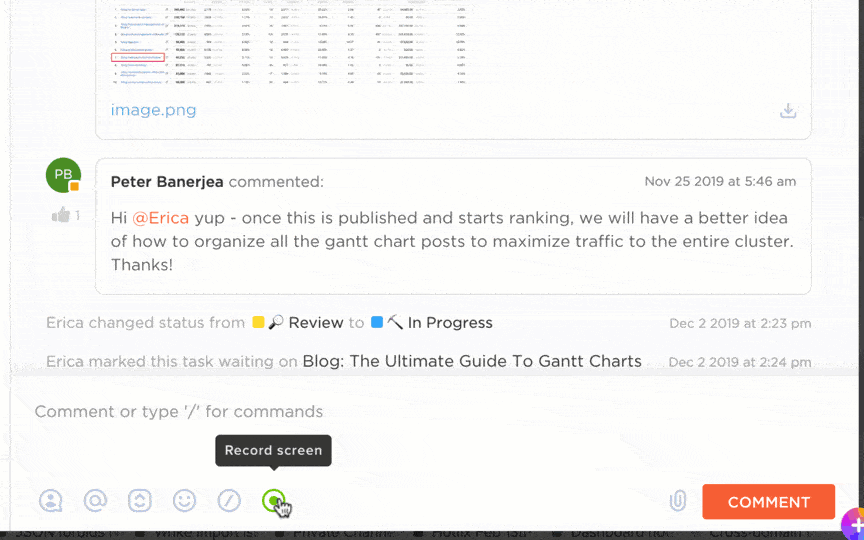
Hay un momento en el que acabas de descubrir un error, has encontrado una solución o necesitas explicar a alguien cómo funciona una hoja de cálculo complicada. Empiezas a escribir un mensaje para explicarlo y, tras diez líneas, te detienes. Sería mucho más fácil mostrarlo que explicarlo.
ClickUp Clips lo hace fácil al integrar el uso compartido de pantalla en su flujo de trabajo.
Con solo hacer clic en el botón de grabación, puede empezar a grabar al instante la pestaña de su navegador, la pantalla completa o una ventana específica, junto con una narración de audio opcional.
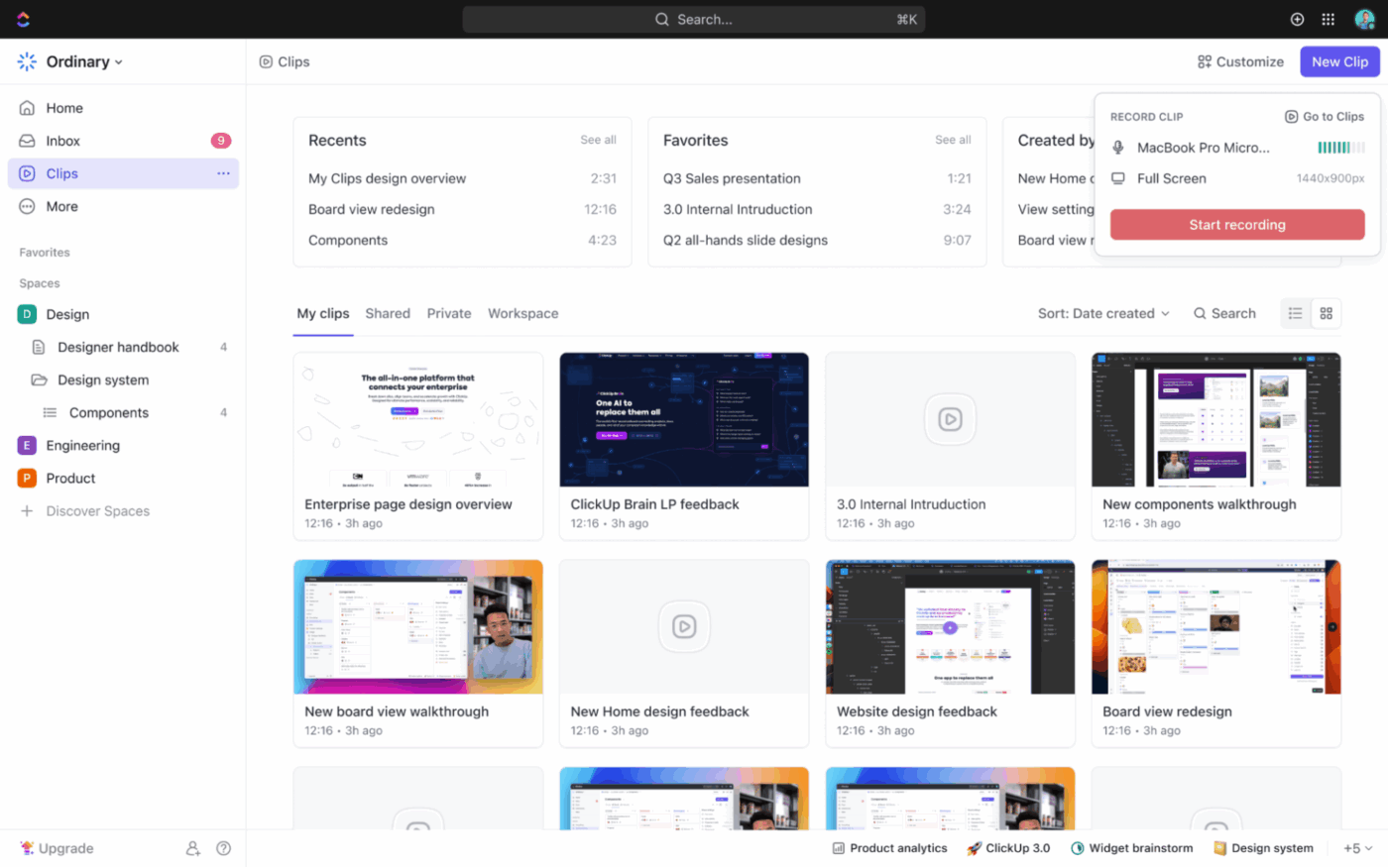
Cuando des tu opinión sobre un diseño, expliques cómo usar un panel o señales algo extraño en un informe, puedes pulsar grabar, explicarlo, recortar el vídeo si es necesario e insertarlo directamente en la tarea en la que estás trabajando.
Incluso puede hacer que sea un adjunto de ClickUp documentos, subtareas, chats o comentarios, en cualquier lugar donde su equipo necesite contexto.
Con ClickUp, evitarás la proliferación innecesaria de tareas. No necesitas otra herramienta, ni subir archivos, ni cambiar de pestañas: solo una comunicación clara directamente relacionada con tu trabajo.
Cada clip se transcribe automáticamente, incluyendo marcas de tiempo, con ClickUp Brain. Ahora tienes la explicación visual y la versión completa escrita, perfecta para cualquiera que prefiera leer, necesite consultar algo más tarde, desee tomar notas de un vídeo o simplemente quiera buscar algo que hiciste mención sin tener que volver a ver el clip completo.
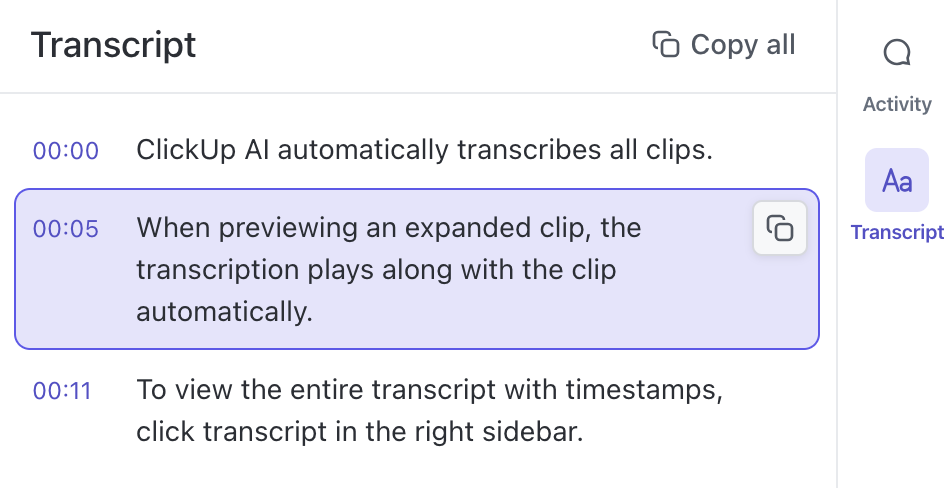
Al combinar ClickUp Clips con ClickUp Brain, obtienes lo mejor de ambos mundos: actualizaciones rápidas y visuales, y transcripciones con capacidad de búsqueda y acción. Es una forma más fluida e inteligente de comunicarse, y una vez que lo pruebas, es difícil volver atrás.
aquí tienes un breve vídeo de demostración en YouTube sobre cómo ClickUp Brain transcribe las grabaciones de pantalla. *
Una vez que haya grabado y compartido un Clip, la colaboración será mucho más fácil. ClickUp combina la gestión de proyectos con herramientas de colaboración, lo que lo convierte en una solución integral para equipos remotos, híbridos o asíncronos.
Puedes exponer una idea al final de tu jornada y otra persona puede retomarla a primera hora de la suya. Este ritmo asíncrono ayuda a todos a mantenerse alineados sin perder de vista el contexto, ya que todo, desde el vídeo hasta la transcripción y los comentarios, se encuentra justo donde se está realizando el trabajo.
Por último, SyncUps en ClickUp son reuniones de vídeo en directo que te permiten colaborar cara a cara, compartir tu pantalla y establecer conexión de tareas sin salir de la plataforma. De esta forma, puedes grabar SyncUps, acceder a las grabaciones en el hub de clips y compartirlas o comentarlas con tu equipo.
Las mejores funciones de ClickUp
- *automatización de tareas: Asigne revisores, cambie el estado de las tareas o añada observadores en el momento en que se suba un Clip para ahorrar tiempo y reducir el esfuerzo manual con ClickUp Automations
- Lluvia de ideas virtual: Utilice las pizarras de ClickUp para correlacionar procesos o intercambiar ideas sobre los siguientes pasos después de revisar un Clip, de modo que los equipos estén alineados sobre lo que viene a continuación
- seguimiento del progreso:* Muestra las tareas con clips, actualizaciones marcadas o aprobaciones pendientes, y obtén una visión general en tiempo real de lo que está terminado y lo que requiere atención con los paneles de ClickUp
- *documentación dinámica: Combine clips transcritos con ClickUp Documento para crear bases de conocimiento dinámicas, guías de incorporación o actualizaciones listas para el cliente
ClickUp: Límites
- La extensión del conjunto de funciones puede resultar abrumadora para los usuarios novatos
Precios de ClickUp
Valoraciones y reseñas de ClickUp
- G2: 4,7/5 (más de 10 400 opiniones)
- Capterra: 4,6/5 (más de 4490 opiniones)
¿Qué opinan los usuarios reales sobre ClickUp?
Aquí tienes una reseña de ProductHunt:
¡Brain MAX es una revolución! ClickUp sigue ampliando los límites de la productividad, y esta innovación lo lleva al siguiente nivel. Ya no se trata solo de gestionar tareas, sino de desbloquear flujos de trabajo más inteligentes, una toma de decisiones más rápida y una claridad real para los equipos. ¡Estamos deseando ver cómo esto transformará nuestra forma de trabajar!
¡Brain MAX es una revolución! ClickUp sigue ampliando los límites de la productividad, y esta innovación lo lleva al siguiente nivel. Ya no se trata solo de gestionar tareas, sino de desbloquear flujos de trabajo más inteligentes, una toma de decisiones más rápida y una claridad real para los equipos. ¡Estamos deseando ver cómo esto transformará nuestra forma de trabajar!
💡 Bonificación: ¿Quiere llevar sus grabaciones de pantalla y la colaboración del equipo al siguiente nivel?
- Busca al instante en ClickUp, Google Drive, GitHub, OneDrive, SharePoint y todas tus aplicaciones de conexión (a internet), además de en la web, para ubicar rápidamente cualquier archivo, documento o adjunto que necesites para tu próxima reunión o actualización de proyecto
- Utilice Talk to Text para hacer preguntas, dictar notas de reunión o dar comando de trabajo con la voz, sin necesidad de usar las manos y desde cualquier lugar
- Aproveche los modelos de IA externos premium, como ChatGPT, Claude y Gemini, con una solución única, contextual y lista para su uso en la corporación
Pruebe ClickUp Brain MAX , la superapp de IA que realmente le entiende, porque conoce su trabajo. Deshágase de la proliferación de herramientas de IA, utilice su voz para realizar el trabajo, crear documentos, asignar tareas a los miembros del equipo y mucho más.
2. Loom (ideal para equipos asincrónicos que desean realizar grabaciones de pantalla rápidas con comentarios y uso compartido sencillos)
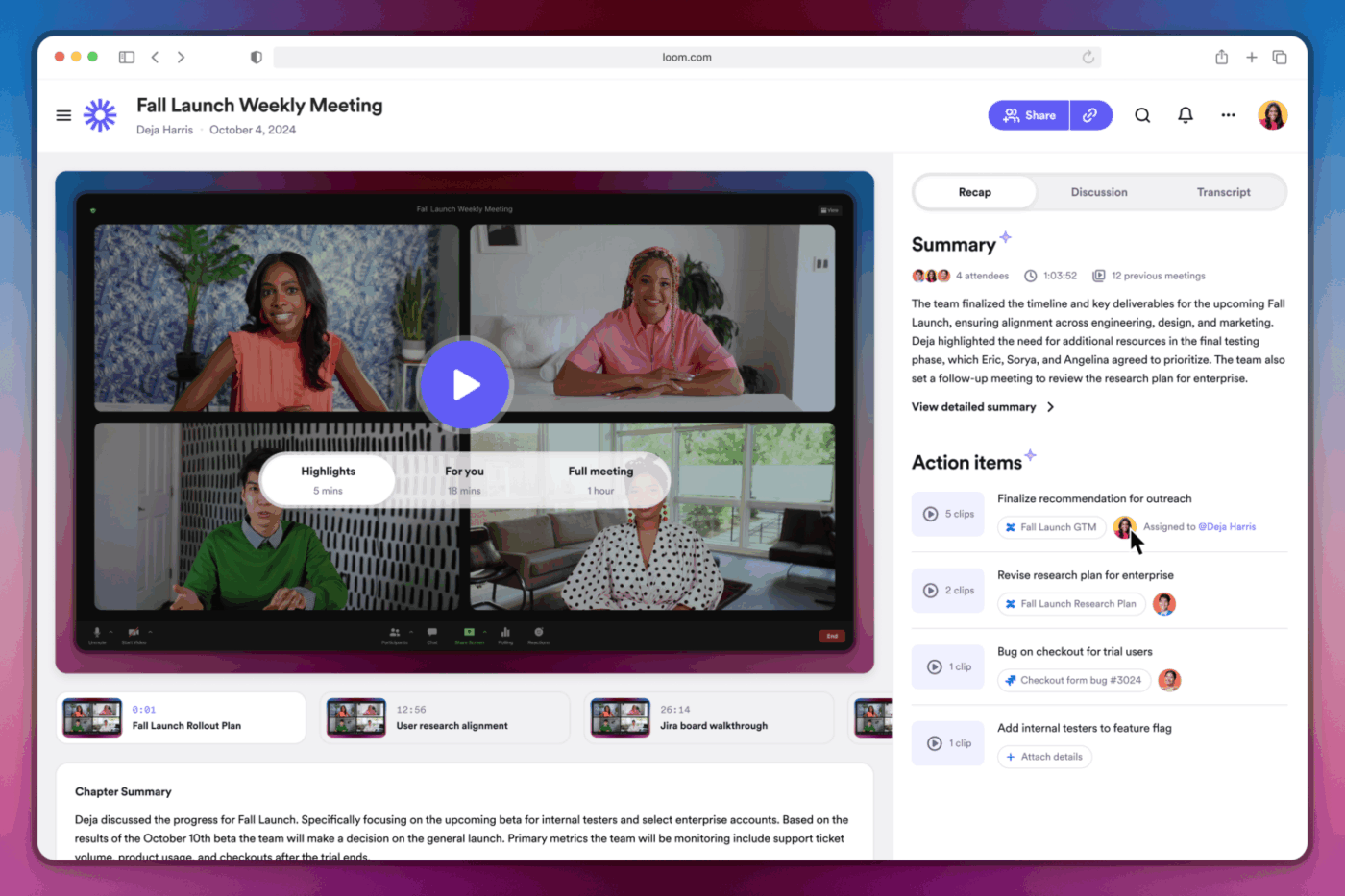
Loom es una plataforma de comunicación por vídeo y grabación de pantalla que le permite capturar su pantalla, voz y cámara con solo unos clics. Es ideal para la comunicación asíncrona y las consultas con los clientes, donde se prioriza la claridad.
La herramienta le permite grabar y enviar vídeos rápidamente a su equipo, lo que facilita el uso compartido inmediato y agiliza la retroalimentación. Hay una versión gratuita disponible para quienes solo necesitan funciones básicas. La aplicación de escritorio, la extensión de Chrome para grabar la pantalla y las versiones móviles le permiten crear vídeos de alta calidad dondequiera que haga trabajo.
También puede utilizar Loom para añadir toques personales, como fondos virtuales, marcos de cámara y supresión de ruido para obtener un audio nítido sin necesidad de herramientas de edición de terceros. Con Loom HQ, es fácil organizar, etiquetar y recuperar grabaciones en todos los dispositivos.
Las mejores funciones de Loom
- Corrija los errores durante la grabación con Live Rewind, que le permite pausar y retroceder sin necesidad de volver a grabar
- Genere automáticamente títulos, capítulos, resumen y llamadas a la acción después de grabar con las herramientas de IA disponibles en el plan Business+ AI
- Gestiona y etiqueta las grabaciones a través del entorno de trabajo centralizado de Loom HQ con compatibilidad para carpetas y controles de acceso para equipos
Límites de Loom
- No se integra profundamente con herramientas como gestores de tareas o wiki
Precios de Loom
- Starter
- Empresa: 18 $ al mes por usuario
- *business+ IA: 24 $ al mes por usuario
- Corporación: Precios personalizados
Valoraciones y reseñas de Loom
- G2: 4,7/5 (más de 2100 opiniones)
- Cpaterra: 4,7/5 (más de 450 opiniones)
¿Qué opinan los usuarios reales sobre Loom?
Aquí tiene una reseña de Capterra:
He utilizado Loom para grabar demostraciones de ventas y tutoriales para mis clientes, y también es muy útil si necesitas enviar vídeos sobre actividades de ventas, como correos electrónicos en los que el cliente puede hacer clic y ver un vídeo que has grabado hace unos minutos.
He utilizado Loom para grabar demostraciones de ventas y tutoriales para mis clientes, y también es muy útil si necesitas enviar vídeos sobre actividades de ventas, como correos electrónicos en los que el cliente puede hacer clic y ver un vídeo que has grabado hace unos minutos.
📚 Lea también: Las mejores alternativas y competidores de Loom
3. Snagit (ideal para capturar imágenes detalladas con anotaciones)
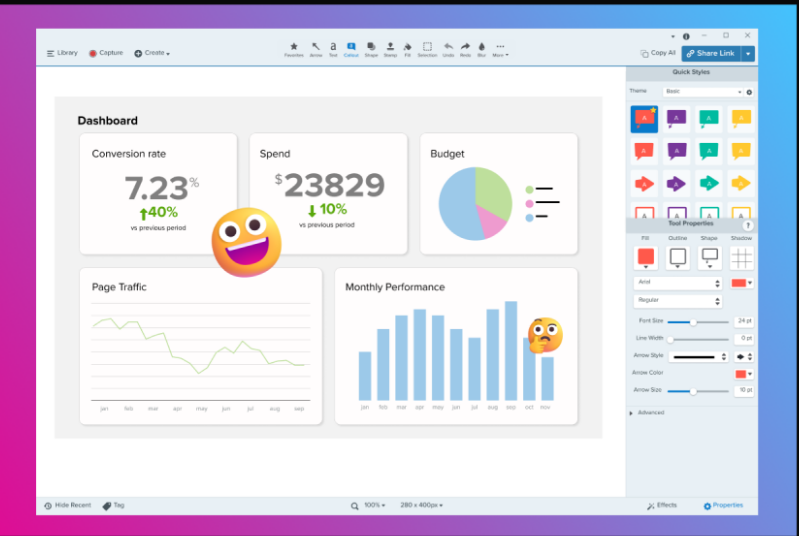
Además de las opciones básicas de grabación de pantalla e impresión de pantalla, Snagit ofrece diversos modos de captura, como la selección de pantalla completa, una región específica, menús o desplazamiento panorámico para capturar páginas web largas.
El OCR integrado (Grab Text) le permite extraer texto editable directamente de las imágenes, lo que facilita la reutilización del contenido. Una vez capturadas, el editor de Snagit le ofrece la flexibilidad de anotar las capturas de pantalla con flechas, llamadas, bordes y añadir efectos como desenfoque o simplificación.
La herramienta Smart Move mejora aún más la eficiencia de la edición al detectar elementos de la interfaz de usuario y permitirle moverlos o eliminarlos. La biblioteca de contenido de Snagit organiza las capturas con metadatos, etiquetas y filtros que se pueden buscar, y es compatible con múltiples plataformas. Además, ofrece compatibilidad con la exportación en numerosos formatos, desde PNG y MP4 hasta PDF y WebP.
Las mejores funciones de Snagit
- Convierte las grabaciones en GIF animados directamente en Snagit para resaltar los pasos clave y compartir actualizaciones rápidamente
- Utilice plantillas prediseñadas para crear contenido visual o tutoriales más rápidamente, sin tener que diseñar manualmente los diseños
- Usa compartido las capturas al instante por correo electrónico, herramientas de colaboración en línea o subiéndolas directamente a plataformas de almacenamiento en la nube
Límites de Snagit
- A diferencia de algunos de los competidores de Snagit, carece de integración de tareas o proyecto, lo que dificulta vincular las capturas a elementos de acción sin utilizar otra plataforma
Precios de Snagit
- (versión de) prueba gratuita*
- Individual: 39 $/usuario (facturado anualmente)
- Empresa: 48 $/usuario (facturado anualmente)
- Corporación: Precios personalizados
Valoraciones y reseñas de Snagit
- G2: 4,7/5 (más de 5600 opiniones)
- Capterra: 4,7/5 (más de 490 opiniones)
¿Qué opinan los usuarios reales sobre Snagit?
Aquí tienes una reseña de G2:
Snagit me permite crear capturas de pantalla y capturas de aspecto profesional para el uso compartido con mis compañeros. Me encanta especialmente la posibilidad de capturar páginas web mientras me desplazo por ellas, de modo que puedo grabar todo el contenido que necesito en una sola imagen.
Snagit me permite crear capturas de pantalla y capturas de aspecto profesional para el uso compartido con mis compañeros. Me encanta especialmente la posibilidad de capturar páginas web mientras me desplazo por ellas, de modo que puedo grabar todo el contenido que necesito en una sola imagen.
📮 ClickUp Insight: El 23 % de los empleados siente que sus comentarios se ignoran o no se tienen en cuenta, y el 8 % cree que expresar su opinión no sirve de nada. Esto pone de manifiesto una brecha en la seguridad de Challenger: la confianza para cuestionar o desafiar el estado sin temor a ser rechazado. Cuando los comentarios no sirven de nada, los empleados se desvinculan rápidamente y la innovación se estanca.
Para aquellos a quienes les cuesta expresar sus pensamientos, Brain MAX de ClickUp ofrece una función de conversión de voz a texto para que puedas hablar con naturalidad. Brain MAX refina tu mensaje para garantizar que tus ideas se comuniquen de forma clara y eficaz
4. Droplr (ideal para capturas de pantalla rápidas y uso compartido de archivos con seguimiento inteligente de enlaces y alojamiento en la nube integrado)
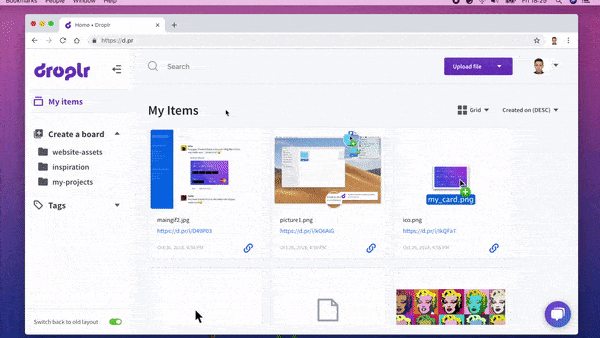
Droplr es una herramienta basada en la nube para realizar capturas de pantalla, uso compartido de archivos, grabar la pantalla y recortar imágenes, diseñada para equipos remotos e híbridos. Le permite capturar capturas de pantalla con anotaciones, grabar vídeos de la pantalla (incluidos GIF y MP4 HD) y compartirlos al instante a través de enlaces cortos generados automáticamente que se copian en el portapapeles.
La plataforma mantiene la comunicación visual organizada al almacenar el archivo que ha creado con seguridad en su biblioteca en la nube de Droplr, lo que facilita la recuperación, la gestión y la reutilización de los recursos. La protección con contraseña y la caducidad de los enlaces le permiten controlar quién puede tener vista de su contenido compartido y durante cuánto tiempo.
Además, Droplr cuenta con compatibilidad con la carga rápida de archivos mediante arrastrar y soltar (hasta 10 GB), almacenamiento en la nube, regiones difuminadas para información confidencial y herramientas de anotación enriquecidas con un acortador de enlaces integrado para simplificar la distribución de contenido en todos los canales.
Las mejores funciones de Droplr
- Utilice capturas con desplazamiento para capturar sitios web o documentos completos como una sola imagen y, a continuación, añada anotaciones con facilidad
- Acceda a la herramienta en Mac, Windows, Chrome, iOS y Android, con integraciones para Slack, Gmail, Jira, Trello, productos de Adobe, Microsoft Teams y mucho más
- Obtenga información sobre la frecuencia con la que se obtienen vistas de sus enlaces compartidos para optimizar los flujos de trabajo de comunicación
Límites de Droplr
- La calidad de salida alcanza un máximo de 1080p sin posibilidad de ajustar la resolución o la velocidad de bits.
Precios de Droplr
- (versión de) prueba gratuita
- Pro Plus: 8 $ al mes por usuario
- Equipo: 9 $ al mes por usuario
- Corporación: Precios personalizados
Valoraciones y reseñas de Droplr
- G2: 4,5/5 (más de 390 opiniones)
- Capterra: 4,5/5 (más de 100 opiniones)
¿Qué opinan los usuarios reales sobre Droplr?
Aquí tiene una reseña de Capterra:
Droplr me ayuda a compartir archivos y PDF con clientes y consumidores fácilmente con mis propios enlaces de marca.
Droplr me ayuda a compartir archivos y PDF con clientes y consumidores fácilmente con mis propios enlaces personalizados.
📚 Más información: Los mejores grabadores de pantalla para Mac
5. Vidyard (ideal para equipos de ventas o marketing que envían mensajes de vídeo personalizados y realizan seguimiento de la participación de los espectadores)
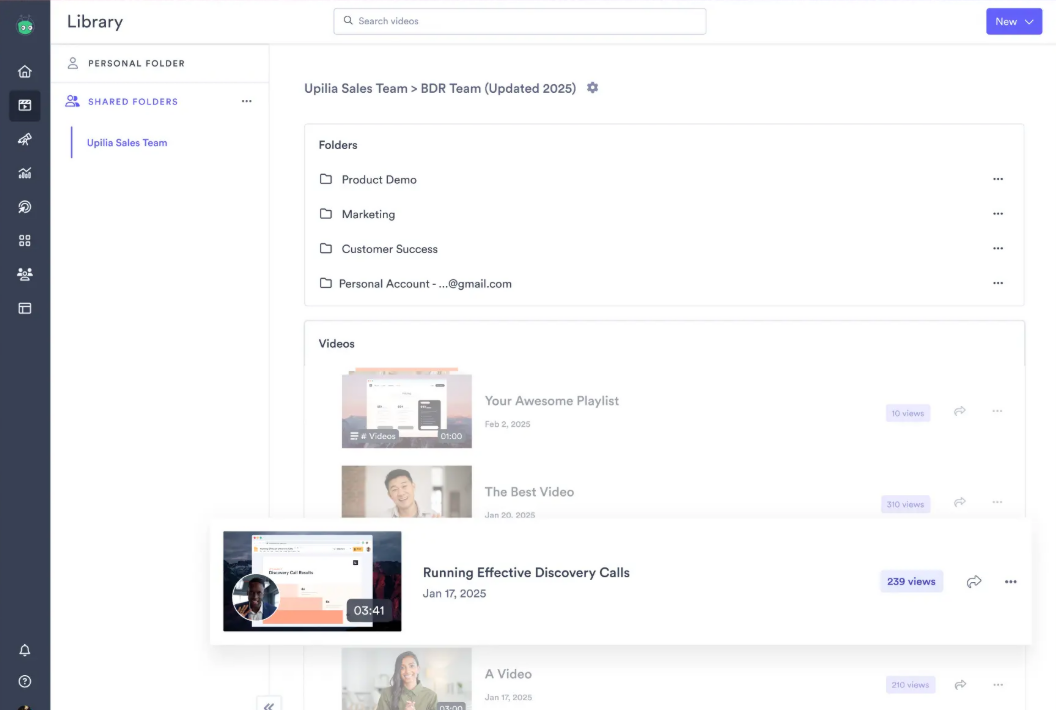
Vidyard es una herramienta de grabación de pantalla que convierte sus vídeos en puntos de contacto de alta conversión a lo largo de todo el recorrido del cliente. Entre sus funciones se incluyen guiones generados por IA, centros de vídeos de marca y llamadas a la acción interactivas que impulsan la acción.
Se integra fácilmente con plataformas de automatización de marketing como HubSpot, Marketo y Pardot, así como con editores de vídeo populares como Adobe Premiere Pro, Final Cut Pro e iMovie para una personalización avanzada.
Puede crear vídeos personalizados para la prospección de clientes a gran escala, incorporar los siguientes pasos directamente en el vídeo e introducir todos los datos de rendimiento en su CRM o plataforma de marketing. Vidyard le ofrece la infraestructura necesaria para realizar un seguimiento de las vistas, optimizar el rendimiento y hacer que cada vídeo sea medible.
Las mejores funciones de Vidyard
- Aloje contenido con rapidez y calidad, transmita sin anuncios con una resolución de hasta 4K, con incrustación instantánea y compatibilidad total con SEO.
- Incorpore el rendimiento de los vídeos a su sistema CRM con integraciones en Salesforce, HubSpot y mucho más.
- Añada un toque personal a sus comunicaciones con avatar de IA, entrénelos en unos 90 segundos y utilícelos con gran fidelidad.
Límites de Vidyard
- Faltan funciones de colaboración como transcripciones generadas automáticamente o resumen de reuniones.
Precios de Vidyard
- Free
- Starter: 59 $ al mes por usuario
- Equipos: Precios personalizados
- Corporación: Precios personalizados
Valoraciones y reseñas de Vidyard
- G2: 4,5/5 (más de 800 opiniones)
- Capterra: 4,5/5 (más de 100 opiniones)
¿Qué opinan los usuarios reales sobre Vidyard?
Aquí tienes una reseña de G2:
Me encanta la posibilidad de grabar rápidamente un vídeo para enviarlo a un cliente potencial o actual, lo que crea una conexión más profunda y destaca frente a un simple correo electrónico. También me encanta la miniatura gif con el enlace directo, que facilita la vista al destinatario.
Me encanta la posibilidad de grabar rápidamente un vídeo para enviarlo a un cliente potencial o actual, lo que permite establecer una conexión más profunda y destaca frente a un simple correo electrónico. También me encanta la miniatura gif con el enlace directo, que facilita su vista al destinatario.
👀 Consejo útil: Empieza con la idea clave en los primeros 15 segundos para que los espectadores sepan inmediatamente por qué deben seguir viendo el vídeo. Explica el problema que estás abordando, da una pista sobre la solución y muestra un breve avance del resultado final. Utiliza imágenes claras o texto en pantalla para reforzar el mensaje y asegúrate de que tu tono y ritmo capten la atención desde el principio.
📚 Lea también: Las mejores alternativas a Vidyard
6. Veed. io (ideal para equipos que crean vídeos pulidos con subtítulos, branding y herramientas de edición listas para redes sociales)
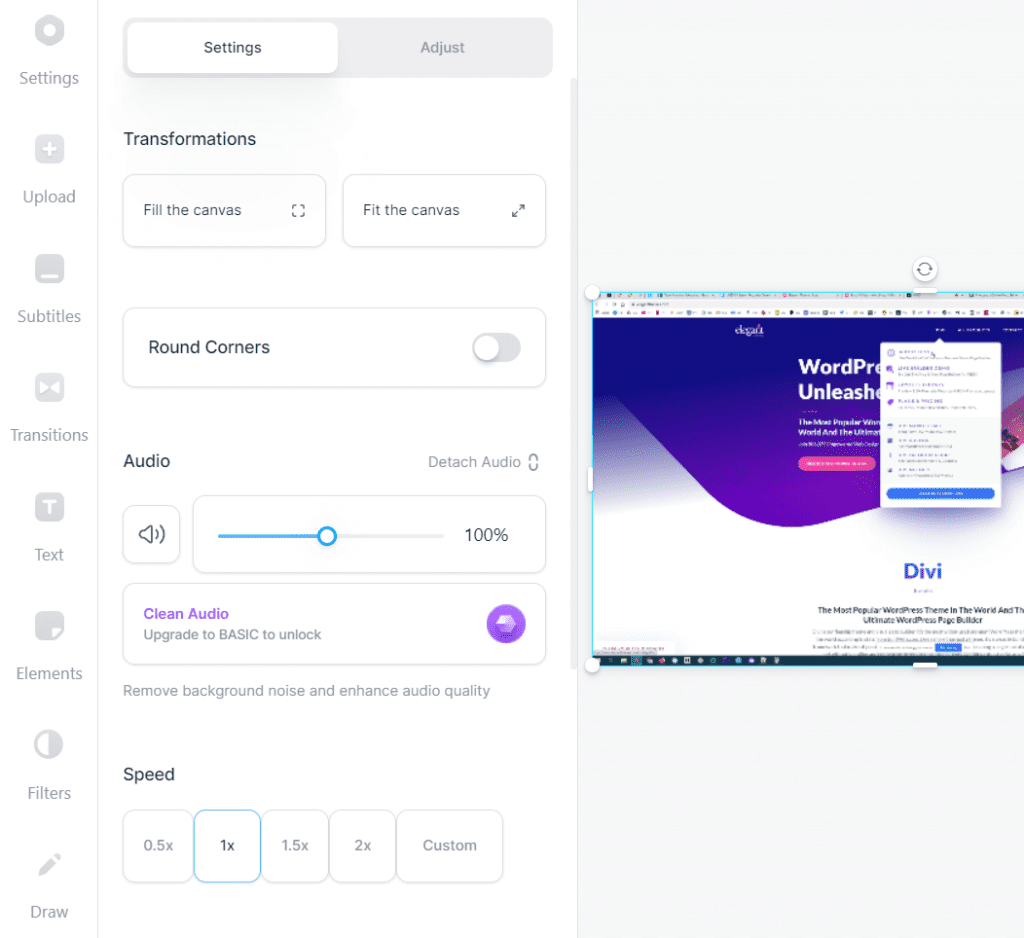
Veed. io es una suite de edición de vídeo basada en navegador diseñada para creadores que desean gestionar todo, desde la grabación de vídeo hasta la edición final, con un conjunto de herramientas que ayuda a crear vídeos tutoriales, carretes para redes sociales o presentaciones internas.
Puede generar subtítulos automáticamente, traducir el audio, obtener transcripciones limpias y utilizar las herramientas de limpieza para eliminar palabras de relleno, ruidos o silencios incómodos, de modo que el audio resulte nítido y profesional. Utilice funciones como la eliminación del fondo, la pantalla verde (croma), el corte mágico (recorte automático de silencios) y la corrección del contacto visual para pulir aún más sus vídeos.
Una completa biblioteca multimedia ofrece millones de vídeos y pistas de audio libres de derechos de autor, mientras que las funciones de colaboración en equipo permiten a varios usuarios edición o revisión en tiempo real.
Las mejores funciones de Veed.io
- Crea vídeos al instante a partir de ideas de texto con Video GPT, que te permite convertir tus indicaciones en vídeos completos con voces en off, imágenes de archivo y escenas generadas automáticamente.
- Obtenga subtítulos generados automáticamente con estilos personalizables, conversión de texto a voz, clonación de voz mediante IA y avatar de IA para crear vídeos con cabezas parlantes a partir de guiones.
- Personalice los elementos visuales de su marca con funciones compatibles con las redes sociales, como un redimensionador, un compresor, ajustes de relación de aspecto, plantillas prediseñadas y kits de marca.
Límites de Veed.io
- Una conexión a Internet lenta o inestable puede tener como resultado retrasos o buffering.
Precios de Veed.io
- Free
- Básico: 12 $ al mes por usuario
- Pro: 24 $ al mes por usuario
- Corporación: Precios personalizados
Valoraciones y reseñas de Veed.io
- G2: 4,6/5 (más de 1300 opiniones)
- Capterra: 3,2/5 (más de 50 opiniones)
¿Qué opinan los usuarios reales sobre Veed.io?
Aquí tienes una reseña de G2:
Lo que me parece más útil de Veed es el diseño de las herramientas, la capacidad de respuesta y la calidad de las funciones. Las herramientas son muy intuitivas y fáciles de navegar y usar. Cuando hago un cambio en el cronograma, es inmediato y no hay retrasos. La calidad de las funciones en general es excelente, funcionan tal y como se espera, sin fallos.
Lo que me parece más útil de Veed es el diseño de las herramientas, la capacidad de respuesta y la calidad de las funciones. Las herramientas son muy intuitivas y fáciles de navegar y usar. Cuando hago un cambio en el cronograma, es inmediato y no hay retrasos. La calidad de las funciones en general es excelente, funcionan tal y como se espera, sin fallos.
📚 Lea también: Las mejores alternativas a Veed.io
👀 Consejo útil: Cuando recortes una grabación de pantalla, concéntrate en eliminar las distracciones ampliando el área de acción clave. Esto mantiene la atención de los espectadores en los detalles importantes y hace que tu vídeo tenga un aspecto pulido y profesional.
7. Bandicam (ideal para grabar la actividad de la pantalla en alta resolución, especialmente para demostraciones de software o tutoriales de videojuegos)
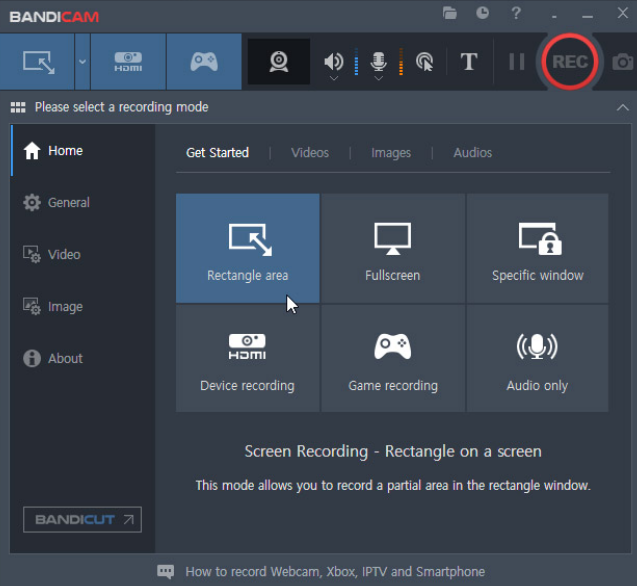
Bandicam es un grabador de pantalla y juegos para usuarios de Windows que necesitan grabaciones de alta calidad con un impacto mínimo en el rendimiento. Está diseñado para manejar sesiones largas y capturas de pantalla que consumen muchos recursos, lo que permite a los usuarios grabar partidas, tutoriales o demostraciones de una hora de duración.
Cuenta con tres modos de grabación: grabación de pantalla para la actividad del escritorio/aplicaciones, grabación de juegos (optimizada para contenido DirectX/OpenGL/Vulkan) y grabación de dispositivos (para fuentes externas como cámaras web, consolas o teléfonos inteligentes a través de HDMI o tarjetas de captura).
La codificación acelerada por hardware mediante Nvidia NVENC, Intel Quick Sync y AMD APP garantiza un rendimiento fluido con un menor uso de la CPU y archivos de menor tamaño.
Las mejores funciones de Bandicam
- Inicie y detenga automáticamente las grabaciones en momentos y duración predefinidos, o deténgalas en función de límites de tiempo o de tamaño de archivo para evitar archivos demasiado grandes.
- Graba vídeo en formato MP4 o AVI, captura capturas de pantalla en BMP/PNG/JPG e incluso extrae solo el audio en MP3/WAV.
- Anote en directo con herramientas de dibujo en tiempo real, como flechas, resaltados o figuras, directamente en su pantalla mientras graba.
Límites de Bandicam
- Requiere Windows, no cuenta con compatibilidad con macOS, lo que implica un límite en su uso en entornos con plataformas mixtas.
Precios de Bandicam
- Free
- Personal: Anual: 2,78 $/usuario/mes Bandicam + Bandicut: 49,97 $ para una persona (facturado anualmente)
- Anual: 2,78 $/usuario/mes
- Bandicam + Bandicut: 49,97 $ para un usuario (facturado anualmente).
- Licencia para empresas y centros educativos Anual: 49,46 $ Bandicam + Bandicut: 79,74 $ (facturado anualmente)
- Anual: 49,46 $.
- Bandicam + Bandicut: 79,74 $ (facturación anual)
- Anual: 2,78 $/usuario/mes
- Bandicam + Bandicut: 49,97 $ para un usuario (facturado anualmente).
- Anual: 49,46 $.
- Bandicam + Bandicut: 79,74 $ (facturación anual)
Valoraciones y reseñas de Bandicam
- G2: 4,4/5 (más de 40 opiniones)
- Capterra: 4,4/5 (más de 100 opiniones)
¿Qué opinan los usuarios reales sobre Bandicam?
Aquí tienes una reseña de G2:
Bandicam es un software de grabación de pantalla fiable con una interfaz de usuario y funciones de captura de vídeo de alta calidad. Mis funciones favoritas son la posibilidad de guardar el audio por separado, capturar un área específica de la pantalla y gestionar fácilmente los atajos de teclado.
Bandicam es un software de grabación de pantalla fiable con una interfaz de usuario y funciones de captura de vídeo de alta calidad. Mis funciones favoritas son la posibilidad de guardar el audio por separado, capturar un área específica de la pantalla y gestionar fácilmente los atajos de teclado.
👀 ¿Sabías que...? Los desarrolladores de Ubisoft animan a los jugadores a elaborar informes de errores grabando vídeos de captura de pantalla que muestren los fallos antes de enviarlos a través de su sistema Bug Reporter. Esto hace que la reproducción y el diagnóstico de los problemas sean mucho más eficientes.
📚 Más información: Las mejores grabadoras de pantalla con IA: guía profesional
8. Camtasia (la mejor opción para crear tutoriales en vídeo profesionales con funciones avanzadas de edición, transiciones y voz en off)
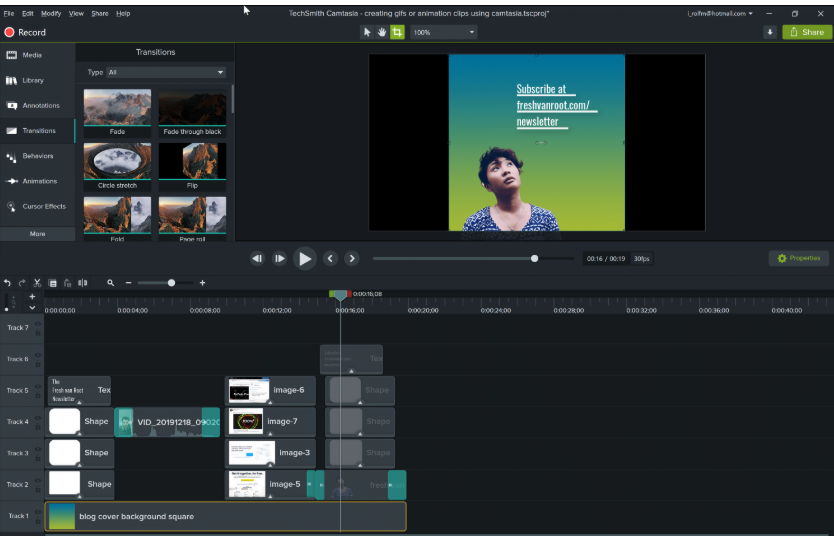
Con Camtasia, puede grabar imágenes desde una aplicación de una sola ventana, utilizar la eliminación de ruido mediante IA para obtener un audio más limpio y aplicar efectos de cursor avanzados (como Lens, Gradient y Burst clicks). Además, puede utilizar SmartFocus para añadir automáticamente zooms y panorámicas en función del contexto de la pantalla.
Las mejores funciones de Camtasia
- Graba pantallas completas o parciales con una resolución de hasta 4K y 60 fps, capturando la cámara, el audio del sistema, el micrófono, los movimientos del ratón, los clics destacados y las pulsaciones del teclado
- Elija entre una amplia biblioteca de plantillas, temas, música libre de derechos de autor y recursos visuales
- Añada leyendas, subtítulos (en más de 100 idiomas), cuestionarios y elementos interactivos, como preguntas integradas
Límites de Camtasia
- La interfaz intuitiva puede resultar abrumadora al utilizar el interruptor entre múltiples conjuntos de herramientas
Precios de Camtasia
- Free
- Essentials: 179,88 $ por usuario (facturado anualmente)
- Crear: 249 $/usuario (facturado anualmente)
- Pro: 499 $/usuario (facturado anualmente)
- Empresa: 198,99 $ (facturación anual)
- Corporación: Precios personalizados
Valoraciones y reseñas de Camtasia
- G2: 4,6/5 (más de 1590 opiniones)
- Capterra: 4,5/5 (más de 440 opiniones)
¿Qué opinan los usuarios reales sobre Camtasia?
Aquí tiene una reseña de Capterra:
Disfruté creando mi curso en vídeo y utilicé la mayoría de las funciones de Camtasia, y aunque tenía un tamaño de memoria RAM muy pequeño, al final obtuve un producto bueno y fluido.
Disfruté creando mi curso en vídeo y utilicé la mayoría de las funciones de Camtasia, y aunque tenía un tamaño de memoria RAM muy pequeño, al final obtuve un producto bueno y fluido.
🧠 Dato curioso: La retransmisión en directo ininterrumpida más larga del mundo duró 268 horas (más de 11 días) y tuvo la función de un hombre que documentó toda su vida cotidiana.
📚 Más información: Las mejores alternativas a Camtasia para la grabación de pantalla
9. OBS Studio (ideal para equipos que necesitan una solución gratuita y de código abierto con un alto nivel de control sobre la grabación de pantalla y la transmisión en directo)
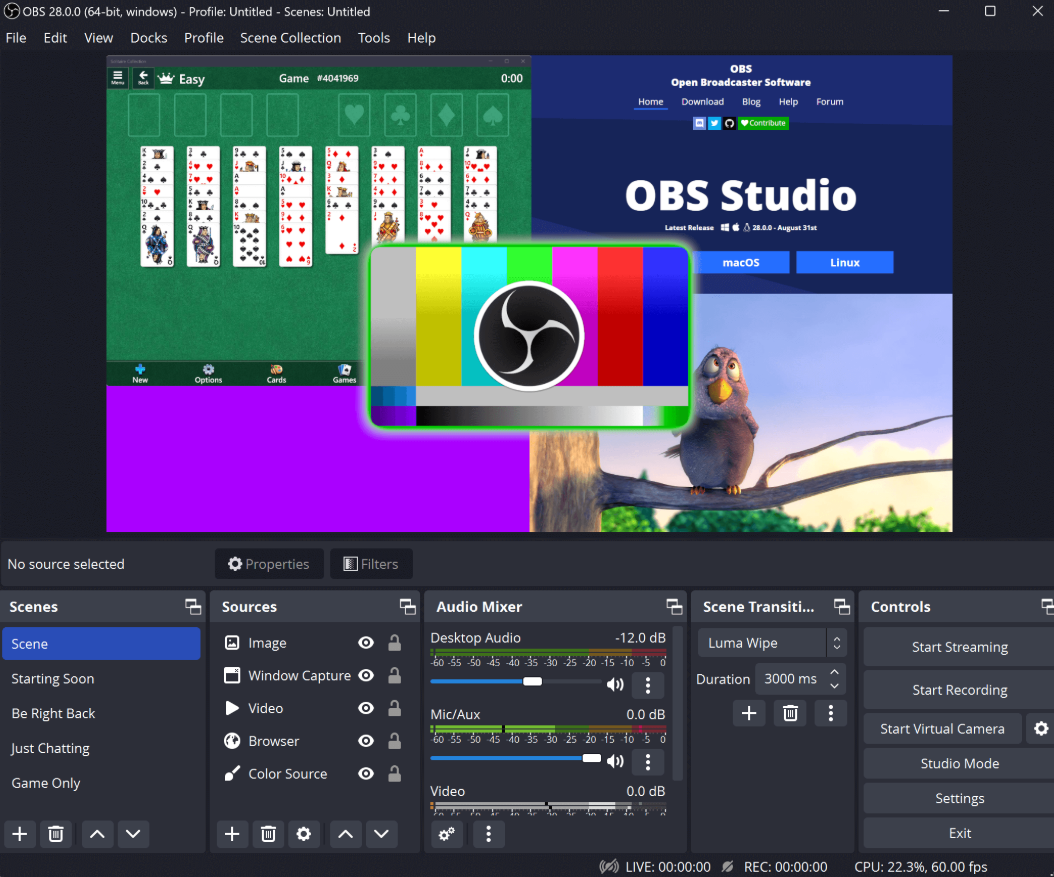
OBS Studio es una plataforma de código abierto diseñada para la transmisión en directo y la grabación avanzada. Puede crear escenas ilimitadas, cada una de las cuales contiene múltiples fuentes, como capturas de pantalla, imágenes de la cámara web, imágenes, texto, ventanas del navegador y mucho más.
El mezclador de audio integrado es un proveedor de filtros por fuente, como puerta de ruido, supresión de ruido y control de ganancia. Además, con el modo Studio, puede previsualizar las escenas antes de pasar a la emisión en directo para lograr transmisiones fluidas y profesionales.
La herramienta le permite realizar el ajuste de atajos de teclado para casi todas las acciones, como cambiar de escena, iniciar o detener transmisiones o grabaciones, silenciar fuentes de audio y mucho más, con el fin de mejorar la eficiencia del flujo de trabajo.
Las mejores funciones de OBS Studio
- Crea un entorno de trabajo personalizado y organizado reorganizando los paneles para adaptarlos a tu flujo de trabajo
- Transmite de forma nativa a plataformas como YouTube, Twitch, Facebook Live o tu propio servidor RTMP
- Captura y mezcla vídeo/audio en tiempo real de alto rendimiento y produce contenido en directo con una latencia mínima
Límites de OBS Studio
- Las sesiones largas pueden perder fotogramas o presentar fallos, dependiendo del hardware y los ajustes
Precios de OBS Studio
- Free
Valoraciones y reseñas de OBS Studio
- G2: 4,6/5 (más de 120 opiniones)
- Capterra: 4,7/5 (más de 1000 opiniones)
¿Qué opinan los usuarios reales sobre OBS Studio?
Aquí tienes una reseña de G2:
Me gusta mucho que Open Broadcaster Software tenga la mejor grabación a pantalla completa y que se puedan añadir varias cámaras.
Me gusta mucho que Open Broadcaster Software tenga la mejor grabación a pantalla completa y que se puedan añadir varias cámaras.
📚 Más información: Las mejores alternativas a OBS para la grabación de pantalla
10. ScreenPal (ideal para crear y compartir grabaciones de pantalla pulidas y vídeos fáciles de edición)
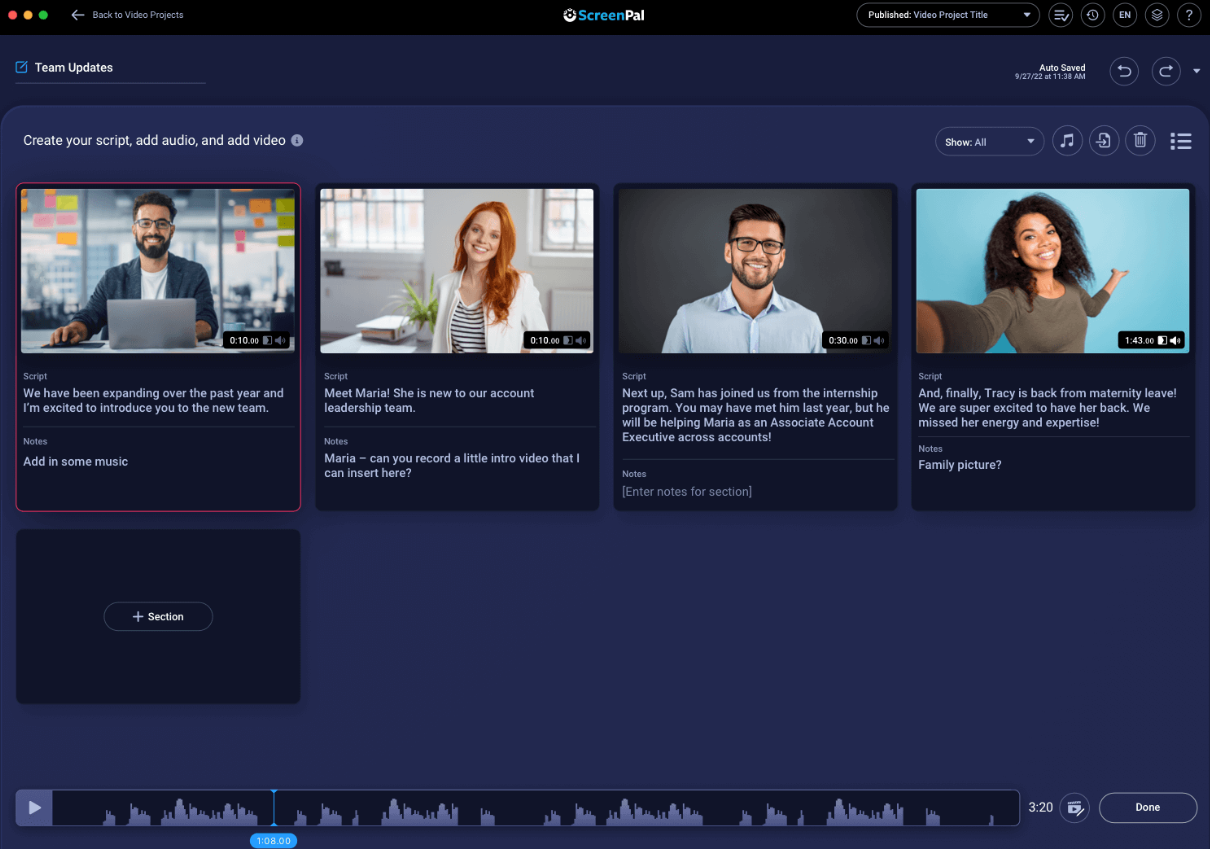
ScreenPal es un grabador y editor de pantalla multiplataforma (originalmente de Screencast-O-Matic) que le permite capturar su pantalla, su cámara web o ambas, sin necesidad de crear una cuenta y sin marcas de agua.
La herramienta trabaja en Windows, macOS, iOS, Android y Chromebooks, e incluso en navegadores web, por lo que puede grabar o añadir anotaciones sin necesidad de instalar software pesado. Puede iniciar la grabadora directamente desde la barra de herramientas o mediante un botón en el navegador, lo que hace que la captura de pantalla sea rápida y sencilla.
ScreenPal también ofrece herramientas de IA, como subtítulos de voz a texto, traducciones automáticas de vídeos en más de 150 idiomas y títulos, resúmenes y capítulos de vídeos generados por IA.
Las mejores funciones de ScreenPal
- Recorte, ajuste la velocidad, superponga texto y figuras, inserte transiciones, superposiciones, música e incluso elementos animados, todo ello a través de un editor unificado
- Incluya cuestionarios, encuestas y valoraciones directamente en sus vídeos para comprobar la comprensión y hacer que el contenido sea interactivo
- Almacene vídeos ilimitados, cree carpetas o canales, incrústelos en cualquier lugar, establezca la privacidad/contraseñas, programe la publicación y obtenga información analítica
Límites de ScreenPal
- Al tratarse de una herramienta que depende en gran medida de la web, las grabaciones más largas o complejas pueden sufrir retrasos o volverse inestables en comparación con los editor que solo funcionan en escritorios
Precios de ScreenPal
- Free
- Deluxe: 4 $ al mes (facturado anualmente)
- Máximo: 10 $ al mes (facturado anualmente)
- Equipo Empresa: 8 $ al mes por usuario (facturado anualmente)
Valoraciones y reseñas de ScreenPal
- G2: 4,5/5 (más de 120 opiniones)
- Capterra: No hay suficientes reseñas
¿Qué opinan los usuarios reales sobre ScreenPal?
Aquí tienes una reseña de G2:
Aprecio ScreenPal por su interfaz sencilla, que lo hace fácil de usar tanto para usuarios como para alumnos. La breve curva de aprendizaje nos permite dominarlo rápidamente y empezar a utilizar la plataforma de forma eficaz sin muchas complicaciones.
Aprecio ScreenPal por su interfaz sencilla, que lo hace fácil de usar tanto para usuarios como para alumnos. La breve curva de aprendizaje nos permite dominarlo rápidamente y empezar a utilizar la plataforma de forma eficaz sin muchas complicaciones.
📚 Más información: El mejor software de screencast (gratis, gratuito/a y de pago)
11. Wistia (la mejor opción para alojar, personalizar y analizar vídeos de marketing de alta calidad)
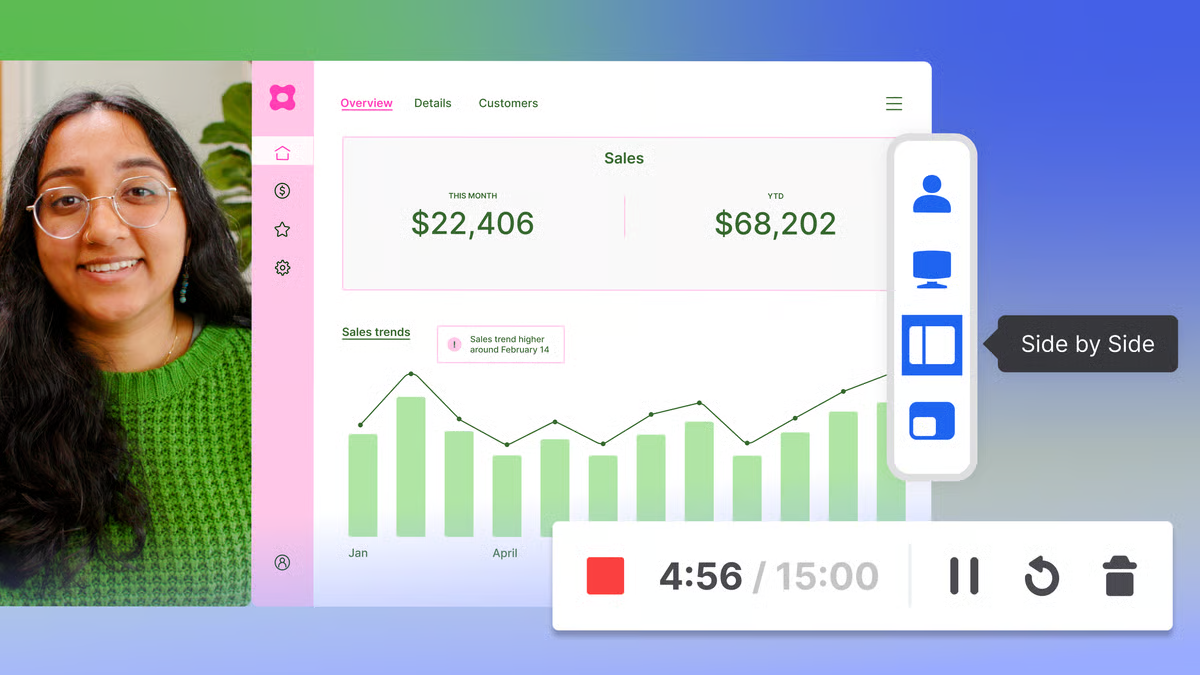
Wistia es una plataforma de marketing de vídeo diseñada para ayudar a las empresas a crear, alojar y analizar contenido de vídeo, con especial atención a la creación de marca y la generación de clientes potenciales. Además del alojamiento básico, incluye opciones de reproductor personalizables, compatibilidad multilingüe mediante doblaje con tecnología de IA, análisis avanzados y herramientas de organización flexibles.
La plataforma incluye funciones integradas de generación de clientes potenciales, como los formularios de captura de correo electrónico Turnstile, que permiten a las empresas recopilar información de los espectadores directamente desde los vídeos. Para los profesionales del marketing centrados en el crecimiento, el kit de herramientas de Wistia incluye la organización de seminarios web con preguntas y respuestas en directo y encuestas, formularios integrados de generación de clientes potenciales y funciones inteligentes de SEO.
Las mejores funciones de Wistia
- Automatice los flujos de trabajo mediante la integración con HubSpot, Marketo, Pardot y otras herramientas de marketing
- Organícese internamente utilizando carpetas, etiquetas y filtros para mantener su biblioteca de vídeos ordenada y fácil de buscar
- Analice el rendimiento mediante gráficos detallados sobre la participación de los espectadores e información sobre el comportamiento individual
Límites de Wistia
- La personalización profunda del reproductor, que es personalizado, requiere conocimientos de CSS/JavaScript o tiempo dedicado por parte de los desarrolladores
Precios de Wistia
- Free
- Plus: 19 $ al mes (facturado anualmente)
- Pro: 79 $ al mes (facturación anual)
- Avanzado: 319 $ al mes (facturado anualmente)
Valoraciones y reseñas de Wistia
- G2: 4,6/5 (más de 900 opiniones)
- Capterra: No hay suficientes reseñas
¿Qué opinan los usuarios reales sobre Wistia?
Aquí tienes una reseña de G2:
Wistia es muy fácil de usar. La interfaz es intuitiva, los controles son fáciles de encontrar y la organización es sencilla. Los nuevos usuarios también se familiarizan rápidamente con las herramientas de edición. Es fácil de integrar como parte de nuestra pila tecnológica.
Wistia es muy fácil de usar. La interfaz es intuitiva, los controles son fáciles de encontrar y la organización es sencilla. Los nuevos usuarios también se familiarizan rápidamente con las herramientas de edición. Es fácil de integrar como parte de nuestra pila tecnológica.
📚 Más información: Cómo mejorar la colaboración en el lugar de trabajo
Graba, edición y colabora con ClickUp
Así que, si Zight te ha estado ralentizando o simplemente no te ofrece lo suficiente, tienes otras opciones, y mejores.
Algunas herramientas están diseñadas para obtener comentarios rápidos. Otras facilitan la creación y el uso compartido de vídeos. Las que hemos enumero en la lista hacen mucho más que cubrir lo básico: solucionan exactamente las deficiencias con las que probablemente te hayas encontrado en Zight.
Si quieres un lugar donde grabar, edición, organizar, e incluso transcribir vídeos directamente desde donde trabaja tu equipo, ClickUp merece una mirada atenta. Lo reúne todo sin tener que cambiar constantemente de herramienta.
Regístrese en ClickUp gratis, gratuito/a .

